
컴퓨터를 하다가 어느 순간 바탕화면에서 Chromium이란 녀석을 발견했다. 이게 뭐지?
인터넷에 검색해봤다.
"크로미엄 또는 크로미움, 크로뮴은 오픈 소스 웹 브라우저 프로젝트이며 구글 크롬은 크로미엄 코드를 사용하여 개발된다." 라고 나와 있다. 크로미엄은 오픈소스로 이루어져있고 이것을 이용하여 우리가 사용하는 구글 크롬이 만들어졌나보다. 암튼 이게 중요한 게 아니라. 내가 설치한 적도 없는데 악성코드처럼 내 허락도 없이 설치가 되어있다. 이게 설치되고 나서 웹브라우저 시작 페이지도 바뀌어 있고 더욱 화가 나는 건 '제어판 - 프로그램 제거'를 이용하여 이것을 지우려 해도 지워지지가 않는다.
나처럼 이런 경험을 한 사람들이 많을 것 같아서 지우는 방법을 공유하겠다.
1. 우선 C:\사용자\사용자명\AppData\Local 경로로 들어간다.

2. 그러면 2개의 새로운 폴더를 볼 것이다. 하나는 chromium이란 이름의 폴더이고 이고 다른 하나는 {B1C58799-95 어쩌구 저쩌구... 요상한 이름의 폴더이다. 이 2개 모두 다 삭제하도록 한다. (경우에 따라 요상한 이름의 폴더가 1개가 아니라 2개일 수도 있다. 그럼 2개 모두 지우면 된다.)
처음 보는 폴더를 삭제하려고 하니까 이걸 정말 지워도 되는지 불안해할 까봐 한 번 확인을 해보겠다. ㅋ
폴더 안에 들어가 보면 HowToRemove 폴더가 있다. 여길 들어가 보면

이놈이 크로미엄 관련 폴더란 걸 알 수 있다. 그러니까 가차 없이 지워버리자~!

3. '제어판 - 프로그램 제거'로 들어가서 크로미엄을 제거 한다.
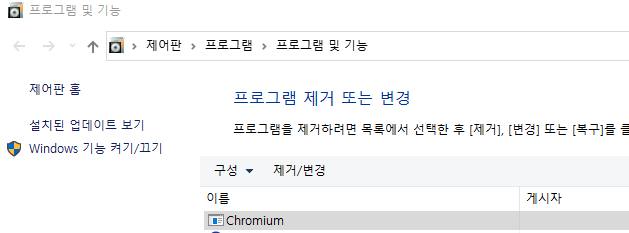
제거 시 오류 메세지가 나오는데 우리가 이미 크로미엄 폴더를 삭제해서 그런 거니 안심하고 '예'를 눌러서 제거해준다.
